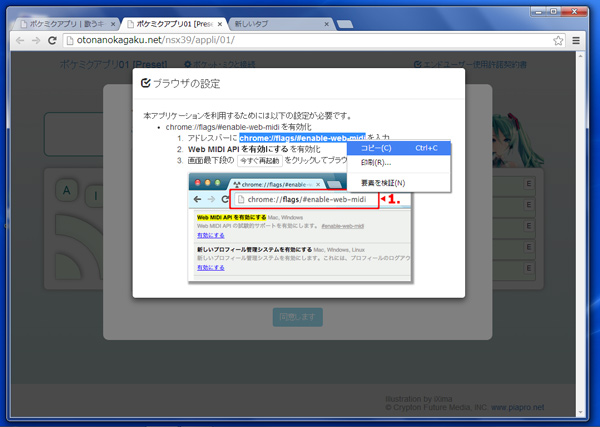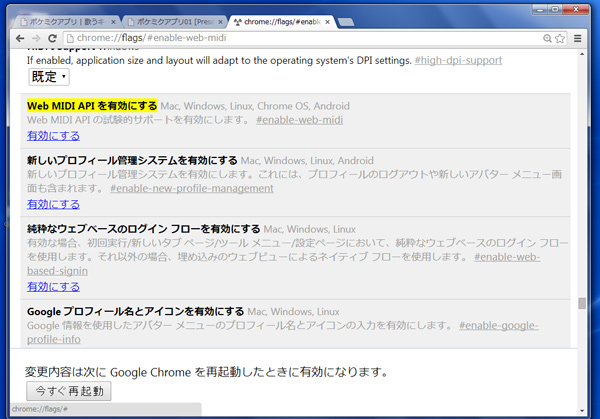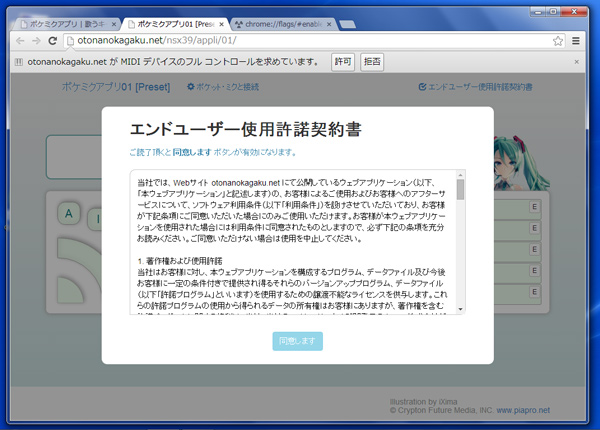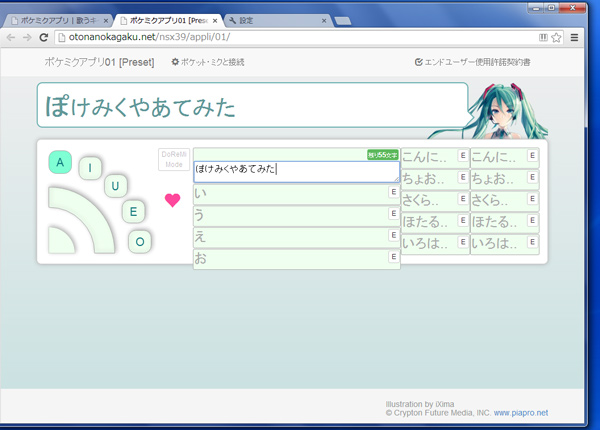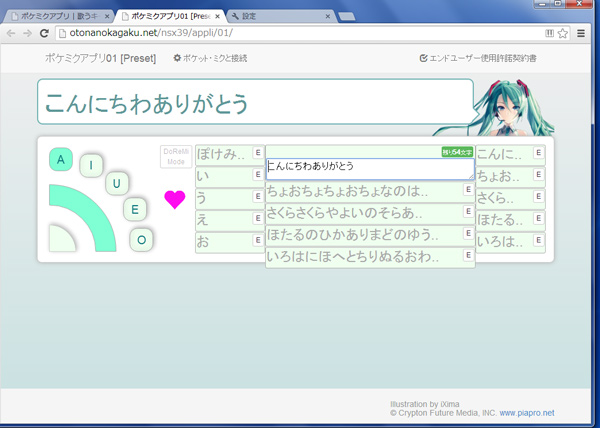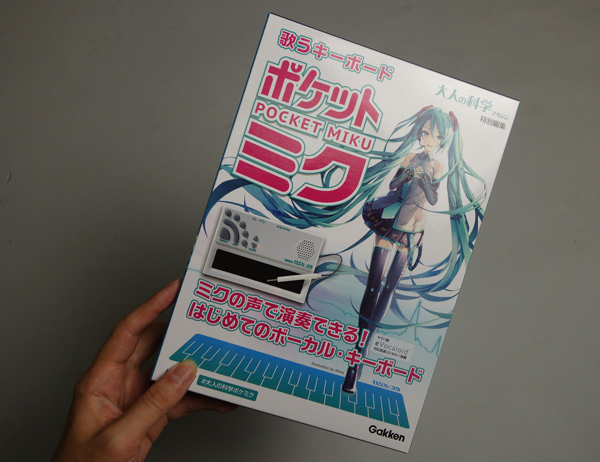
学研の「歌うキーボード ポケット・ミク」こと”ポケミク”を試してみた
学研教育出版社より発売されている「大人の科学マガジン」特別編「歌うキーボード ポケット・ミク」。先月に発売されてから話題となっているので実際にどんな音なのか気になったので試してみました。
「歌うキーボード ポケット・ミク」は書籍として販売しておりますが、「大人の科学マガジン」のご愛読者ならご存知のとおり、実際は本ではなくてポケミク「NSX-39」という電子楽器で、中身はご覧の通りマニュアルと本体、本体用のシールのみ。
このポケミクの人気である第一理由が、ボーカロイド初音ミクが本体だけで歌わせることができるという点です。
通常、初音ミクを歌わせるにはボーカロイドのエディターや初音ミクのライブラリーなどのソフトウエアはもちろん、そもそもパソコンが必要であり、初音ミクを歌わせたい!と思ってもパソコンをまったく使ったことがない人にとっては少々敷居が高いです。
このポケミクならばスタイラスというペンを利用して、カーボン・キーボードといわれる鍵盤をタッチするだけで歌わせることができます。
また人気である第二の理由が、言葉をリアルタイムで発音できる点です。
パソコンを利用したとしてもソフトウエアに音程を入力してから、次に文字を入力していかなければならなく、弾いた音程に合わせて文字が即座に発音することは基本的には難しいのです。
それがこのポケミクならば実現できるのです。
そういった点が人気の理由として挙げられるので、まずは基本的な部分から見ていくことにします。
ポケミクの基本的な概要と機能
まず電源は、USB接続あるいは単四電池3本で駆動することが可能で、下写真の左側にあるスイッチでそれぞれどの駆動にするのか、電源オフにするのか選択できます。
ただし、USBケーブルや電池は付属されていないので、買ってきて早速使ってみようと思ったらない!なんてことのないようにしてくださいね。ちなみに、USBケーブルタイプはマイクロUSBタイプからお持ちのパソコンのUSBという形状の物になります。
スタイラスは後ろに収納されており、コードの長さは約30cm。
スタイラスタイプの楽器でよくありがちなのがコードの断線なので、子供が扱う時などは引っ張って切れてしまわないよう十分注意してください。
電源を入れれば早速音を出すことができます。
音は本体のスピーカーで発音することもできますが、別にオーディオ出力も装備されているので、もし、外部スピーカーやヘッドホンで鳴らしたい方は、背面のヘッドホン出力にステレオミニ端子(3.5mm)を挿すことでスピーカーはオフに切り替わる仕組みとなっております。
音量の調節はどちらも三角ボタンで調節できます。
立ち上がった段階ではドレミ…で初音ミクが歌う「ドレミ」モード、本体左上の5つの丸ボタンであいうえおの母音で歌うことができる「あいおえお」モードに切り替えることができます。
声を揺らすビブラートは大きいボタンで操作。また、ビブラートボタンと丸ボタンの中央に位置するシフトボタンと各丸ボタンを同時に押すことで「プリセット」モードに切り替えることが可能で、 ちょうちょう、さくらさくら、など代表的な童謡があらかじめ用意されております。

[シフトボタン] + [5個の丸ボタン]でプリセットモードに
鍵盤操作としてはカーボン・キーボードの下段が音階による演奏、上段が音程を滑らかに変化させるリボン・コントローラーとなっており、シフトボタンとボリュームボタンの上下でオクターブの調節も可能です。

[シフトボタン] + [ボリュームボタン上下]でオクターブ切り替え
ここまでの基本的な機能は以下の大人の科学オフィシャル動画で詳しく解説されている。
大人でも楽しめるポケミク
次に応用部分に触れてみます。
このポケミク。実は子供にも大人にも楽しめる内容となっております。というのも、これまでのことなら子供も遊べますが、大人の方にとっては少々物足りなさを感じてしまうかも知れない。そこで、次の手として用意されているのが、オリジナルの歌詞入力です。

ただし、これまでと違い本体のみの操作とはいかず、パソコンはもとよりインターネット回線が必要です。
まずはその手順ですが、パソコンのウェブ・ブラウザ「Google Chrome」が入っていない方はお使いのウェブ・ブラウザで下記URLよりアクセス後、インストールします。
Google Chrome のダウンロードとインストール
https://support.google.com/chrome/answer/95346?hl=ja
インストールが完了したら、本体とパソコンを繋いでから電源スイッチを「USB」に合わせ電源を入れ、下記URLのポケミクアプリ01にアクセス。
ポケミク・アプリ01
http://otonanokagaku.net/nsx39/appli/01/
初期画面であれば以下の画面になりますので、画面の通りに”chrome://flags/#enable-web-midi”というアドレスをコピーし、上のアドレスバーに貼り付けてください。
下画面が出てきたら「Web MIDI API を有効にする」の欄にある”有効にする”をクリックし、その画面の下にある”今すぐ再起動”をクリック。
再度ポケミクアプリ01にアクセスし、エンドユーザー使用許諾契約書を読み同意すると
NSX-39に接続できる。
…はずが検証中には出来なかったので、もう一度「Google Chrome」を立ち上げ直しました。
次はしっかり認識。
下の画像はアプリの初期画面です。
操作方法は、本体のボタン操作から現在当てはめている文字欄が切り替えられます。文字の入力はアプリ画面の下枠の右隅にある”E”というボタンをクリックすることで変えることができ、入力し終えたらエンターを押します。
上の大きい枠に文字を反映できていればその文字が当てはめられたことになります。
丸ボタンの「あいうえお」モードも文字を入力することができので、「あいうえお」モードを失くすことも可能です。
試しに英語を入力してみましたが、どうやら日本語入力のみに対応しているようです。もし、入力できない文字だった場合は下のように警告がでて、エンターを押したときに削除されます。
丸ボタンの「あいうえお」モード以外の文字入力枠にいくには、シフトボタンと丸ボタンの同時押し、ビブラートボタンと丸ボタンの同時押しでそれぞれいくことができます。
このように文字を入力することで、好きな曲の歌詞にして歌わせてみたり、オリジナルの歌詞を歌わせることもできるのですが、ポケミクの大人編楽しみ方はまだまだ続きます。
ポケミクは、なんとマルチティンバーの音源モジュール(シンセサイザー)としても利用することができるんです。
マルチ音源モジュールを簡単にいうと、16パートの楽器を同時に出力することができる鍵盤のないシンセです。1つは初音ミクなので、残り15パートをピアノやギター、ドラムなどを出すことができます。
ただし、これを使って録音するにはシーケンサーが必要ですが、もし、DAW環境があればぜひ試してみてください。
でも、「大した音源じゃ無いでしょ…4980円だし…」と思っている方も多いはず。
個人的にも気になったので簡単なデモを作ってみました。
入力したシーケンサーはCubaseで、音が分かり易いよう伴奏はすべてNSX-39の音源です。エフェクトはNSX-39に搭載されているものと、トータル的にCubase純正のリバーブのみ使用しております。
初音ミクは最初はエクスクルーシブを使って発音させたもの。後半はリアルタイムで弾いたものになります。
おもちゃっぽいポケミク。実はかなり本格的な電子楽器だった
「大人の科学マガジン」シリーズは自分で組み立てるものが多いのですが、このポケミクは最初から組み立ててあり、購入してすぐ楽しめるのが嬉しいですね。他の製品の組立てる過程での楽しみ方はポケミクでいう初音ミクを使って曲を作る過程にありそうです。
価格は¥4,980(税抜)。ボーカロイド内蔵、GM音源内蔵など、これだけ楽しみな要素が揃ってこの価格は、かなりコストパフォーマンスが高いと思います。
このポケミクからボーカロイド音楽を始めてみて、後々に本格的なソフトウエアにしていくのもアリではないでしょうか。
ボーカロイドについてもっと詳しく知りたい方はこちら
いまさら聞けないVOCALOID(ボーカロイド)
代表的なボーカロイド専用エディター
また、マニア向けとしてNSX-1互換モードというのも本体に搭載しております。このモードを利用することで「NSX-1」的に利用することが可能ですので、その点に関してはこちらのサイト「Yamaha-WebMusic GitHubPage」を参考にしてみてください。
NSX-1に関してはこちら
https://info.shimamura.co.jp/digital/event-report/2013/11/13420
一見おもちゃに見えるポケミクですが、今回試してみてその奥深さを知ることができました。
今後、次のアプリのリリースも行われるそうですので、これからもますます楽しみな製品です。